# 2.安卓项目APK自动打包流程-安装jenkins
# Jenkins 简介
Jenkins是一个开源的、可扩展的持续集成、交付、部署(软件/代码的编译、打包、部署)的基于web界面的平台。允许持续集成和持续交付项目,无论用的是什么平台,可以处理任何类型的构建或持续集成。
软件开发的流程
编码 --> 构建 --> 集成 --> 测试 --> 交付 --> 部署
系统介绍
系统: centos7
IP地址: 192.168.1.8
2
# 安装java
# cd /data/software/
# wget http://js.funet8.com/centos_software/jdk-8u211-linux-x64.tar.gz
# mkdir /usr/local/java/
# tar -zxvf jdk-8u211-linux-x64.tar.gz -C /usr/local/java/
配置环境变量
# vim /etc/profile
添加:
export JAVA_HOME=/usr/local/java/jdk1.8.0_211
export JRE_HOME=${JAVA_HOME}/jre
export CLASSPATH=.:${JAVA_HOME}/lib:${JRE_HOME}/lib
export PATH=${JAVA_HOME}/bin:$PATH
# source /etc/profile
检查java是否安装成功
ln -s /usr/local/java/jdk1.8.0_171/bin/java /usr/bin/java
java -version
2
3
4
5
6
7
8
9
10
11
12
13
14
15
16
17
18
19
# 安装 Jenkins
# 下载安装
在这个地址下载 https://jenkins.io/zh/download/ , 如果下载的是 war 包, 直接运行以下命令
下载 Jenkins 的jenkins.war包
java -jar /data/software/jenkins.war
指定端口:
nohup java -jar /data/software/jenkins.war --ajp13Port=-1 --httpPort=9090 >/dev/null 2>&1 &
开启防火墙
iptables -I INPUT -p tcp --dport 9090 -j ACCEPT
service iptables save
systemctl restart iptables.service
2
3
4
5
6
7
在启动Web容器之前设置JENKINS_HOME环境变量
用root用户登录,编辑profile文件
vi /etc/profile
在最后加入
export JENKINS_HOME=/data/jenkins_data
保存,退出后执行
source /etc/profile
2
3
4
5
6
然后打开浏览器, 进入 localhost:9090 即可开始安装, Jenkins 的安装步骤也没啥难点.
http://192.168.1.8:9090/
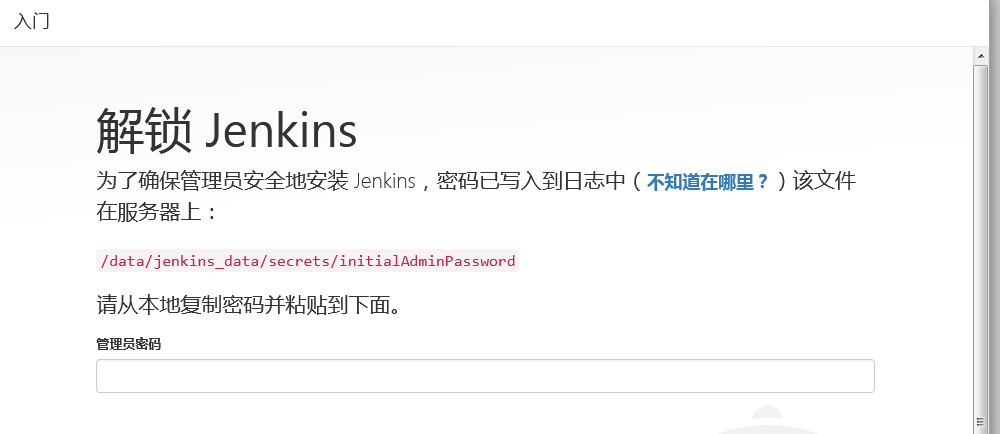
下面就是 Jeknins 的界面了,
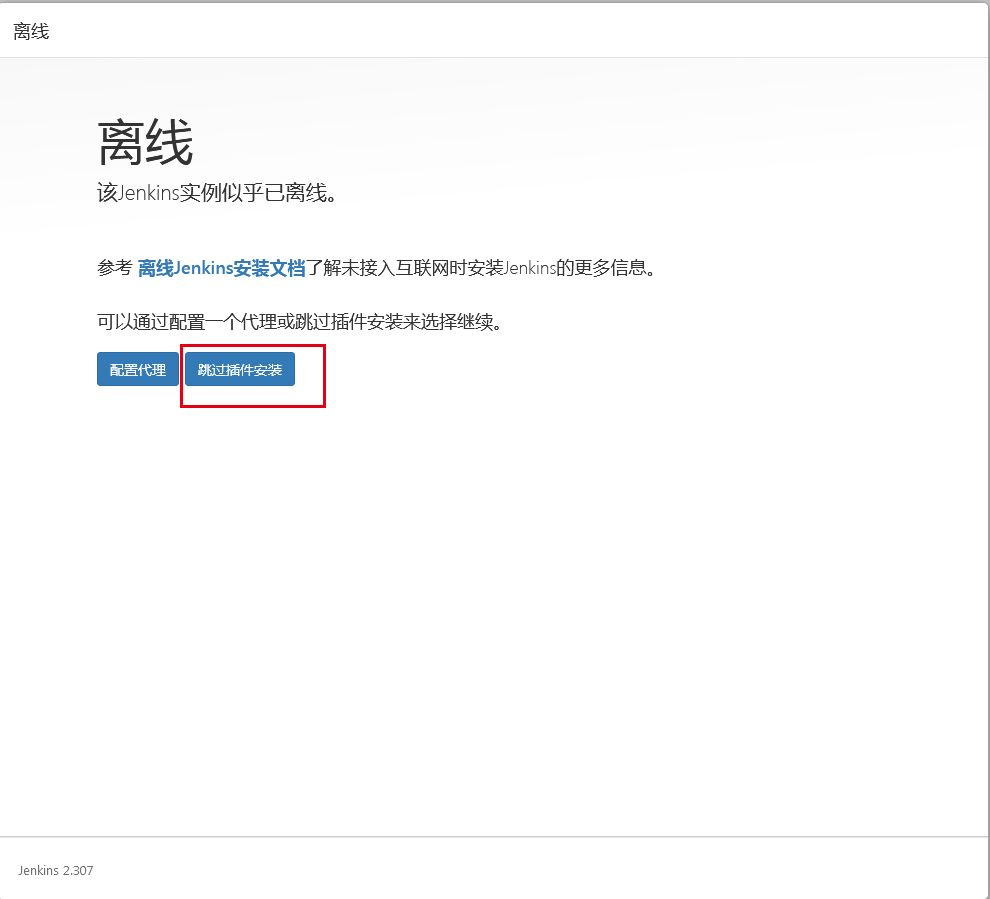
# 安装插件
进入菜单 Manage Jenkins => Manage Plugins, 这个地方就是管理插件的地方, 由于自带的源无法访问, 这里使用下面这个地址, 如果你在浏览器可以打开这个链接, 说明没问题, 否则请自行百度其他源地址
http://mirror.esuni.jp/jenkins/updates/update-center.json
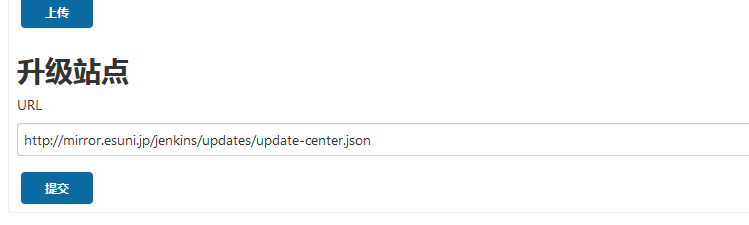
好了, 插件已经可以正常下载了, 以下是需要安装的插件
- Git plugin
- Localization: Chinese (Simplified)
# 设定Jenkins中文方法
1.进入Manage Jenkins中,点击Manage Plugins(插件设定)
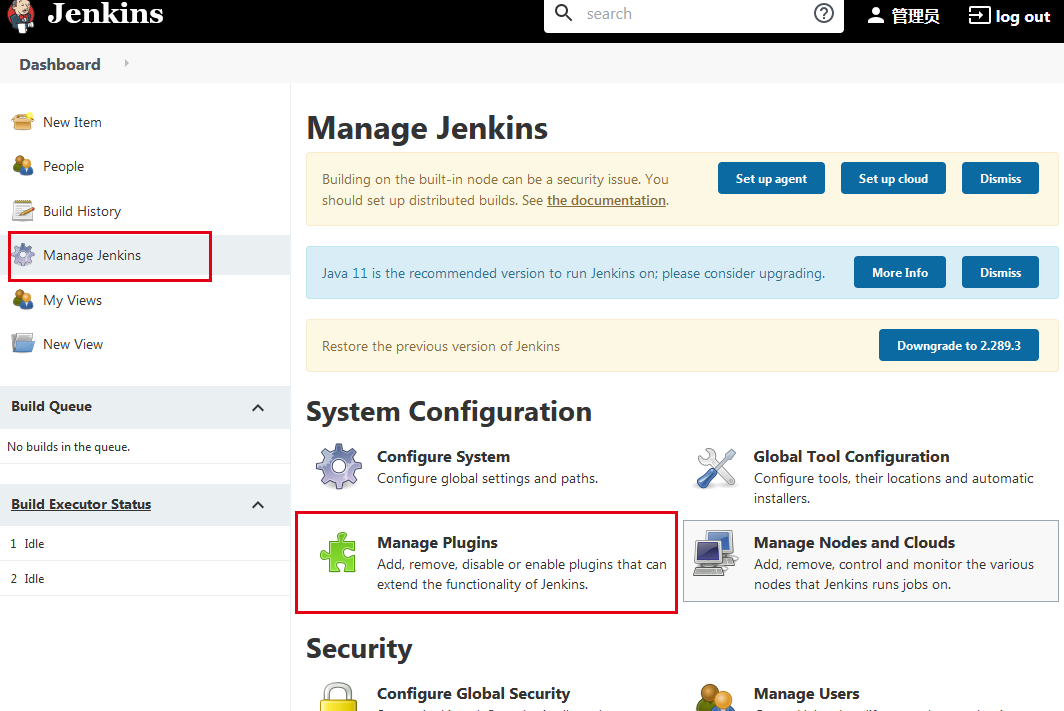
安装插件“Locale plugin”,虽然这个插件问题比较多,但是这个是Jenkins中唯一可以汉化的插件。
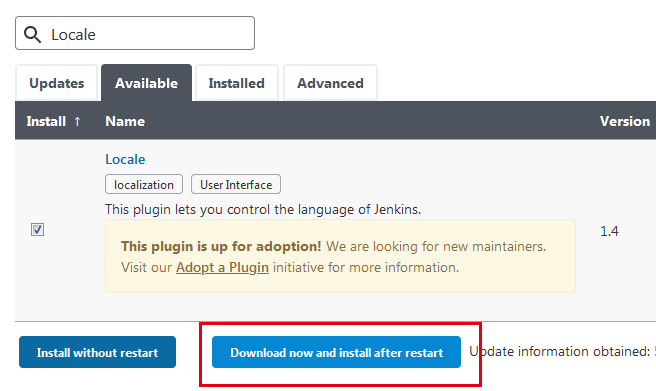
安装中文汉化语言包插件(Localization: Chinese (Simplified))。
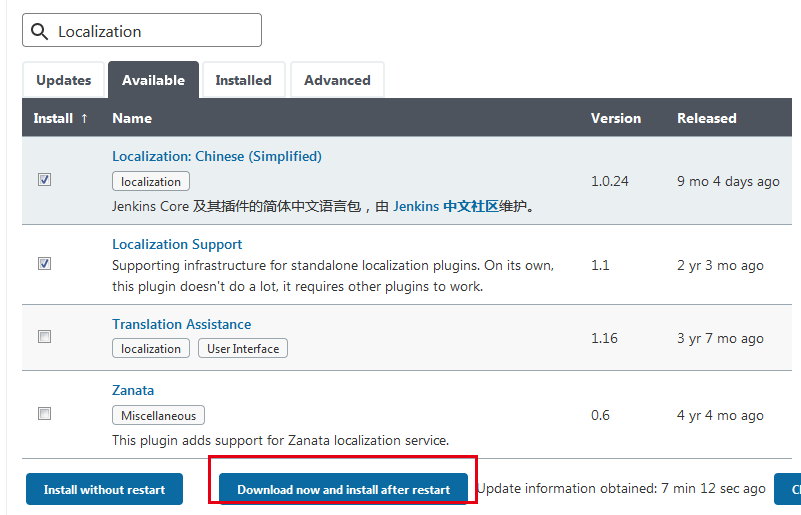
# 配置 钉钉 构建通知
在钉钉群中, 进入 群设置 >> 群机器人 >> 添加机器人 >> 添加自定义机器人 >> 配置 , 添加好后, 在机器人管理中选择添加的机器人, 保存在 webhook 中链接中的 access_token= 后的参数
进入 Jeknins, 在 插件管理 中搜索到 Dingding JSON Pusher (opens new window) 并安装, 安装完后打开项目配置, 在 构建后操作 一栏中, 增加构建后的步骤,
进入项目管理, 选择 钉钉通知器配置 , 参考下图配置, 钉钉access token就填入我们申请的
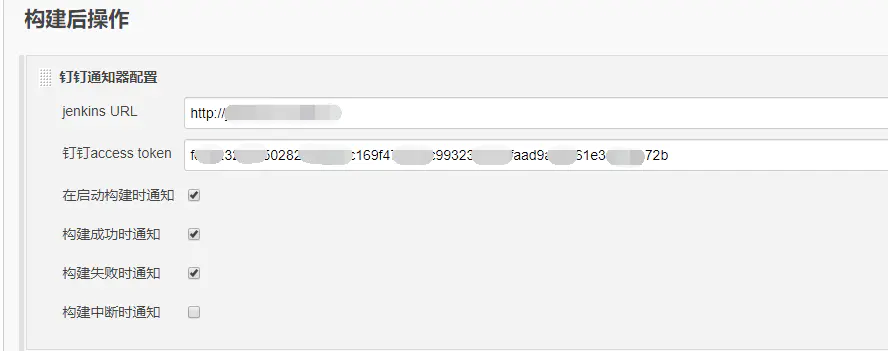
好了, 每次构建时都将在 钉钉中收到通知了
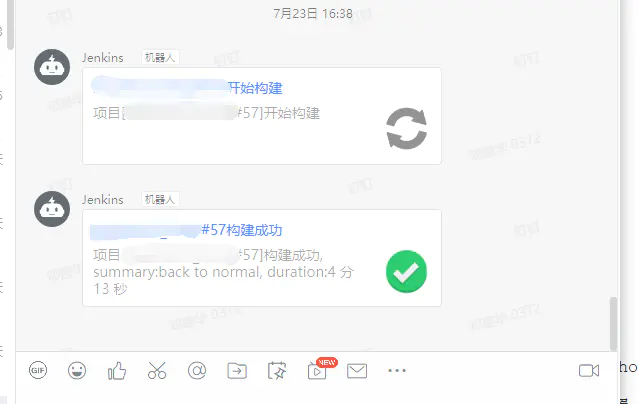
# 新版钉钉通知
我的Jenkins版本是V2.204.1,需要安装的插件:
DingTalk Plugin
在 系统管理 > 系统设置 > 钉钉配置 中添加机器人
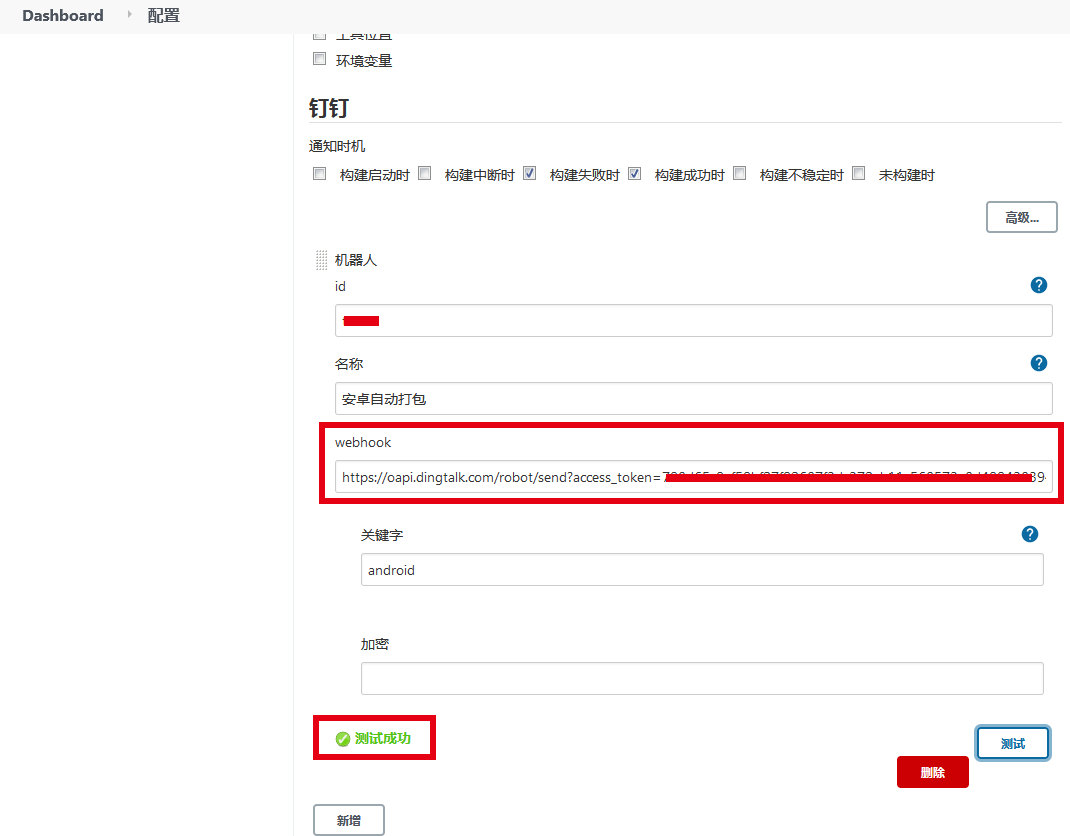
在项目中配置:
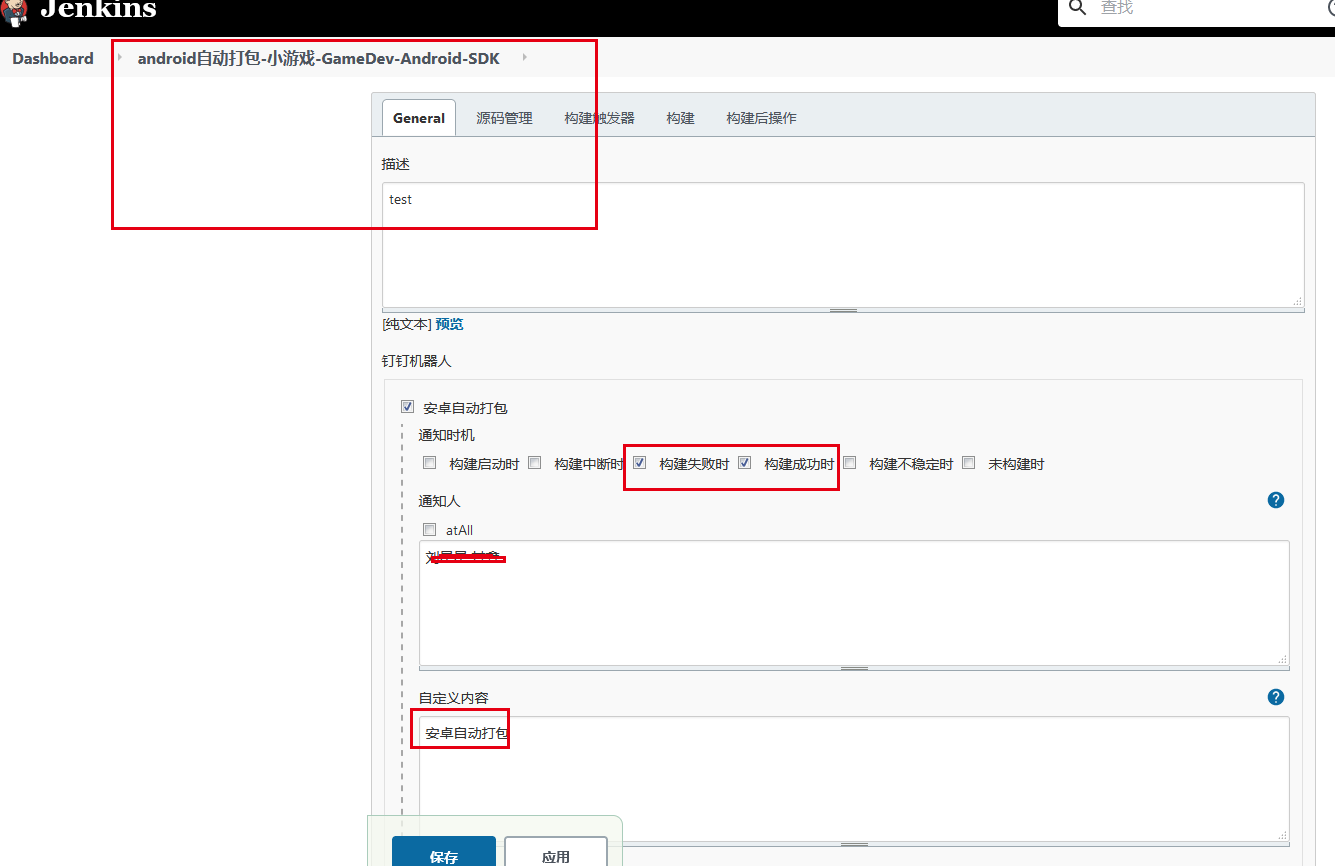
在钉钉群中有相关通知
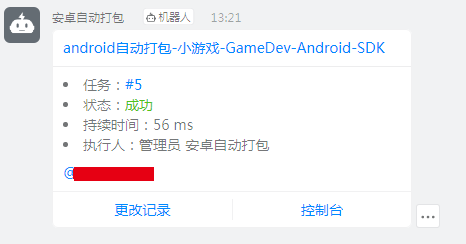
# Jenkins整合dingding json pusher,发送自定义消息到钉钉群
1、下载钉钉,建群,添加机器人,获得access_token; 2、下载插件 主页面-系统管理-管理插件-可选插件 搜Dingding JSON Pusher Plugin 3、其他项目配置完成后,添加构建后操作,选择Dingding JSON Pusher 4、钉钉access token填入access_token,不是整个路径只是路径后的access_token的值,比如 https://oapi.dingtalk.com/robot/send?access_token=xxxxxxxx,要填入的是xxxxxxxx; 5、Json文件路径,全路径,比如 /data/jenkins_data/workspace/android-test1/dingding.json 6、Json文件内容格式如下: { “msgtype”: “text”, “text”: {“content”: “在这填写自定义内容”}}
参考
https://blog.csdn.net/Ever69/article/details/84453896
使用Jenkins构建Android项目:https://www.jianshu.com/p/c9703b83ff4b